Inhaltsverzeichnis
Dokumente und Fotos lassen sich mittlerweile ganz einfach mit dem Smartphone einscannen. Einfach die benötigten Belege, Whiteboards oder Visitenkarten mit einer Scanner-App fotografieren und schon hast Du das gewünschte Dokument als Datei auf Deinem Handy. Wir verraten Dir die drei besten kostenlosen Dokumentenscanner für Android und iOS.
1. TapScanner – Die Moderne
TapScanner ist eine unkomplizierte Scanner-App, die Deine Dateien in PDF-Dokumente verwandelt. Öffnest Du die Anwendung, gelangst Du auf ein übersichtliches Menü. Um den Scan-Vorgang zu starten, musst Du auf das Kamera-Symbol klicken und Dein Dokument mittig platzieren. Als Hilfe steht Dir ein Gitter zur Verfügung. Zudem kannst Du wählen, ob Du mit Blitz fotografieren möchtest und ob es sich um ein Single-Dokument oder um einen Stapel handelt. Anschließend musst Du Dein Bild noch eigenständig zurechtschneiden.
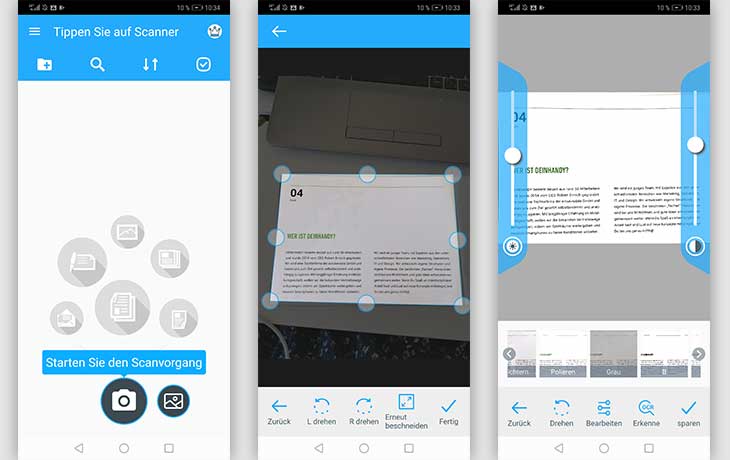
Im nächsten Schritt bietet die Anwendung verschiedene Filter, mit denen Du Deine Datei auf Wunsch weiterbearbeiten kannst. Auch der Kontrast und die Helligkeit lässt sich hier einstellen. Darüber hinaus ist eine OCR-Funktion mit an Bord, die automatisch Texte erkennt. Das fertige Dokument kannst Du im Anschluss an die Bearbeitung als PDF- oder Bild-Datei speichern. Die große Funktionsvielfalt der Scanner-App hat uns sehr überzeugt, allerdings steht diese nur für ein paar Test-Scans zur Verfügung. Um dauerhaft davon zu profitieren, musst Du eine kostenpflichtige Premium-Version von TapScanner kaufen. Störend ist außerdem die Werbung, die sich ab und zu öffnet und den Scan-Vorgang etwas verlangsamt.
Vor- und Nachteile
- Modernes Design
- Einfache Bedienung
- Zahlreiche Bearbeitungsmöglichkeiten
- Kein automatisches Zurechtschneiden
- Werbung
- Voller Umfang nur in Pro-Version
Hier geht’s zu Deiner neuen Scanner-App:
2. Scanbot – Die Unkomplizierte
Scanbot ist eine sehr einfach zu bedienende Scanner-App, mit der Du sowohl Dokumente, Belege und Whiteboards als auch QR- oder Barcodes einscannen kannst. Dafür musst Du Dein Smartphone oder Tablet einfach über das gewünschte Dokument halten und schon beginnt die Anwendung zu arbeiten. Dein Bild wird sehr schnell eingescannt und von der App automatisch ausgeschnitten. Alternativ kannst Du das Bild bei der anschließenden Bearbeitung noch zurechtschneiden, drehen und mit Filtern optimieren. Im nächsten Schritt wählst Du aus, ob Du das Dokument als PDF- oder JPEG-Datei speichern möchtest.

Du kannst Deinen Scan direkt via Fax oder E-Mail weiterschicken, ihn ausdrucken oder zu einem Cloud-Service wie Dropbox oder Google Drive hinzufügen. Außerdem lässt sich das Dokument bearbeiten: Beispielsweise kannst Du Textstellen hervorheben, Notizen hinzufügen oder die Dateien unterschreiben. Praktisch ist darüber hinaus, dass sich mit Scanbot auch QR- oder Barcodes einscannen lassen. Einziges Manko ist, dass Du den vollen Funktionsumfang erst in der kostenpflichtigen Premium-Version nutzen kannst. Dort stehen Dir ein unbegrenztes Kontingent an Scans sowie zahlreiche weitere Features zu Verfügung.
Vor- und Nachteile
- Einfache Bedienung
- QR- und Barcodes
- Verbindung mit Cloud-Diensten
- Alle Funktionen erst in Pro-Version
- Werbung
Hier geht’s zu Deiner neuen Scanner-App:
3. Adobe Scan – Die Übersichtliche
Mit der kostenlosen Anwendung Adobe Scan wird Dein Smartphone zum mobilen Scanner. Öffnest Du die Scanner-App, musst Du Dich zunächst mit einem Google- oder Facebook-Account anmelden und schon geht es los: Die Kamera startet direkt damit, das gewünschte Objekte zu scannen. Dafür kannst Du in der Menüleiste unterhalb des Bildes angeben, ob es sich dabei um ein Dokument, ein Formular, eine Visitenkarte oder ein Whiteboard handelt. Darüber hinaus lässt sich einstellen, ob die App Deine Objekte automatisch scannen soll oder nicht.

Ist der Scan erstellt, kannst Du diesen direkt bearbeiten. Beispielsweise lässt sich die Begrenzung anpassen, die Datei drehen oder ein Filter anwenden. Anschließend wird es als PDF-Datei gespeichert. All Deine gescannten Bilder findest Du im Menü unter dem Punkt Scans, wo Du die Dokumente per Link oder E-Mail freigeben oder sie in den Adobe Acrobat Reader integrieren kannst. Das ist eine eigene App von Adobe, mit der Du sämtliche Dokumente bearbeitest und unterschreibst.
Vor- und Nachteile
- Einfache Bedienung
- Filtern zwischen verschiedenen Dateien
- Verknüpfung mit Adobe Acrobat Reader
- Nur mit Anmeldung nutzbar
Hier geht’s zu Deiner neuen Scanner-App:
4. Fazit – Unser Testergebnis
Jede hier beschriebene Scanner-App bietet Dir eine unkomplizierte Möglichkeit, Deine gewünschte Datei mittels Smartphone oder Tablet einzuscannen. Hast Du nur ein oder zwei Objekte, die Du scannen möchtest, empfehlen wir Dir TapScanner. Die Anwendung liefert zahlreiche Bearbeitungsmöglichkeiten, besitzt aber nur ein begrenztes Frei-Kontingent. Ähnlich verhält es sich mit der App Scanbot, die allerdings in ihrer kostenlosen Version dauerhaft auf mehr Features zurückgreift. Adobe Scan wiederum hat uns vor allem durch ihre Übersichtlichkeit überzeugt. Außerdem ist sie komplett kostenfrei und Du kannst sämtliche PDFs dank der Verknüpfung mit dem Adobe Acrobat Reader vielfältig bearbeiten.





